Android'den iPhone'a Veri Aktarımı için Üst 4 Yöntemleri
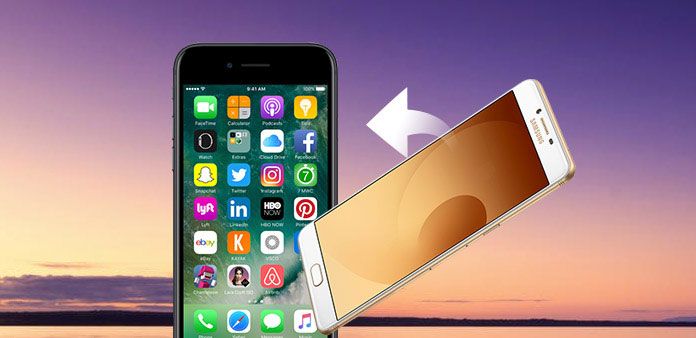
Android telefonunuzu bir iPhone'a değiştirirseniz, Android'den iPhone'a veri aktarmanın zor olduğunu keşfedeceksiniz. Tamamen farklı işletim sistemleri olduklarını düşündüğünüzde mantıklı. Verileri ve dosyaları kodlamak için farklı yollar kullanırlar ve iOS kapalı bir sistemdir, bu nedenle Android'den iPhone'a veri ve dosyaları doğrudan aktaramazsınız. İnsanların veri geçişine yardımcı olmaları için, bu eğitici yazıda en iyi araçları ve kılavuzlarını paylaşacağız. Kısaca, adım adım kılavuzlarımızı takip edin; Android'den iPhone'a dosya ve verileri kolayca taşıyabilirsiniz.
Yöntem 1. Tipard Telefon Transferi ile Android verilerini iPhone'a aktarın
Görebildiğiniz gibi, çoğu araç verileri Android'den iPhone'a doğrudan taşıyamaz, ancak Tipard Telefon Transferi bir istisnadır. Kalite kaybı olmadan Android ve iOS arasındaki veri geçişini destekler. Ayrıca, tek bir tıklamayla bunu başarabilirsiniz.
Android'den iPhone'a nasıl veri aktarılır?
Telefon Aktarımı Kurulumu
Tipard Telefon Transferi, sırasıyla Windows ve Mac için bir sürüme sahiptir. Doğru sürümü işletim sisteminize göre indirebilir ve bilgisayarınıza yükleyebilirsiniz.
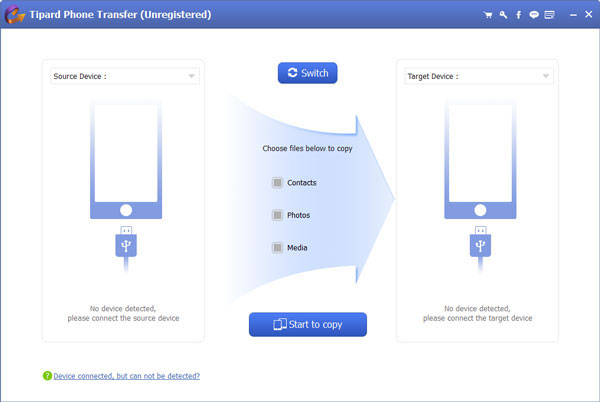
Android ve iPhone'u bağlayın
İki cep telefonunu bilgisayarınıza bağlamak ve Telefon Aktarımı'nı başlatmak için iki USB kablosu kullanın. Mobil cihazları otomatik olarak algılar. Android telefonun "Kaynak Cihaz" tarafında olup olmadığını ve iPhone'un "Hedef Cihaz" tarafında olup olmadığını kontrol edin. Değilse, düzeltmek için "Geçiş" düğmesine tıklayın.
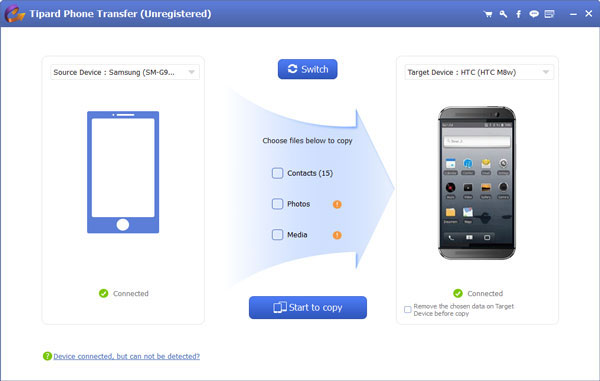
Aktarmak istediğiniz dosyaları ayarlayın
Telefon Aktarımı kişileri, fotoğrafları, videoları, müzik dosyalarını ve diğer dosyaları taşımanıza izin verir. Gereksinimlerinize dayanarak veri türünün önüne her onay kutusunu kandırabilirsiniz.
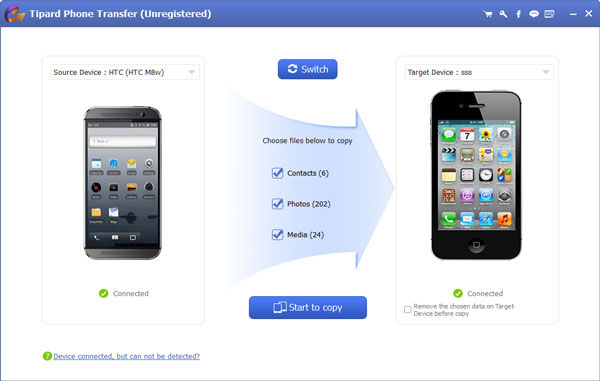
Veri aktarmaya başla
Veri aktarımı tamamlandığında, iki cihazı bilgisayardan kaldırabilirsiniz.
Yöntem 2. Google hesabı ile Android'den iPhone'a veri taşı
Google, her bir kullanıcı 15 GB ücretsiz depolama alanı sunar. Ve birçok Android kullanıcısı veri taşıma aracı olarak Google hesabını kullanıyor. Google hesabını Android'den iPhone'a dolaylı bir veri taşıma yöntemi olarak kullanabilirsiniz.
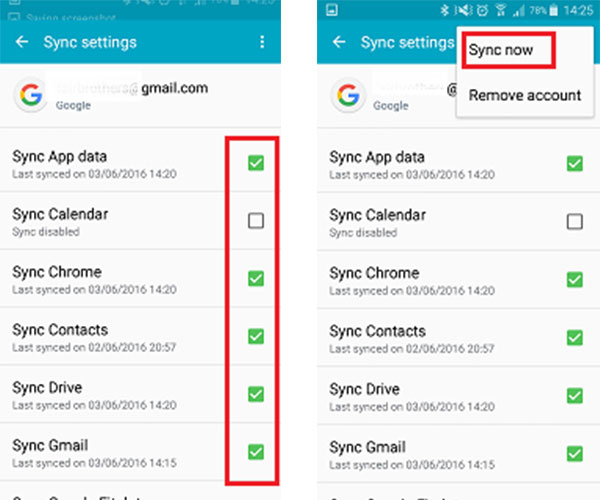
Android'den Google hesabına nasıl veri aktarılır?
1 Adım: Android ana ekranında "Ayarlar" uygulamasına gidin ve "Hesaplar" seçeneğine dokunun.
2 Adım: Hesap listesinden "Google" ı seçin ve Gmail hesabınıza basın. Daha sonra aktarmak istediğiniz veri tiplerini kontrol edebilirsiniz.
3 Adım: Ekranın sağ üst köşesindeki üç nokta ile "menü" simgesini açın ve Şimdi senkronize et'e dokunun.
Android telefonunuz İnternet'e bağlanıyorsa, verileri hemen Google hesabınıza aktarır.
Google hesabından iPhone'a nasıl veri indirilir?
1 Adım: Google Drive'ı iPhone'unuza indirin ve yükleyin. Google Drive uygulamasını açın ve aynı Google hesabıyla giriş yapın.
2 Adım: İndirmek istediğiniz dosyayı seçin ve sağ üst köşede üç nokta ile menü simgesine dokunun.
3 Adım: Menü listesinden "Kopya gönder" seçeneğini seçin ve ardından "Aç" a basın.
4 Adım: Ardından, dosyayı açıp "[uygulama adı] ile içe aktar" seçeneğine dokunabileceğiniz bir uygulama seçebilirsiniz. Dosya, uygulamaya indirilecektir. Fazla veri aktarmazsanız, Google hesabı uygundur.
Yöntem 3. İOS'a Taşı ile verileri Android'den iPhone'a nasıl kopyalayabilirsiniz?
Apple, iOS 9'i kullanıma sunduğunda, iOS'a Taşı adlı bir veri aktarım aracı da başlattı. Bu bir Android uygulamasıdır. Ve özelliği Android'den iOS cihazlarına veri aktarmaktır. Kişileri, SMS'leri, fotoğrafları ve videoları, yer imlerini, posta hesaplarını ve takvimlerini taşımak için destekliyor. Ancak, Android'de beğendiğiniz bazı ücretsiz dosyaların iPhone gibi müzik desteklemeyeceğini de unutmayın.
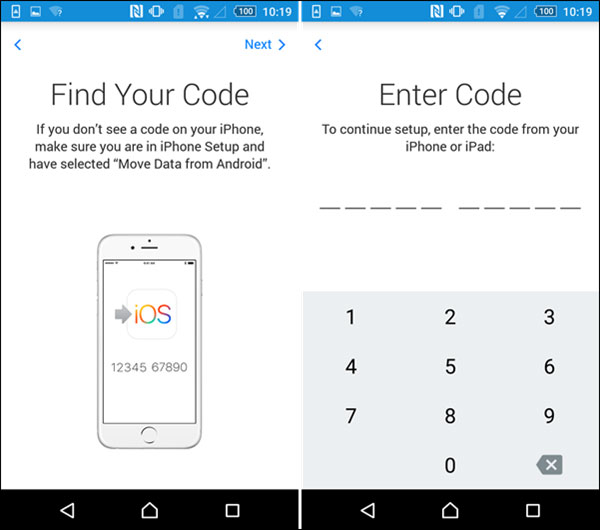
1 Adım: İndirme Play Store'dan iOS'a taşı ve Android telefonunuza yükleyin.
İpucu: Android 4.0 ve üstü ile uyumludur.
2 Adım: Yeni iDevice’inizi "Uygulamalar ve Veriler" ekranına gidene kadar ayarlayın. Listede "Android'den Veri Taşı" yı seçin.
3 Adım: Android cihazına dönün ve iOS uygulamasına taşı'yı açın. "Devam et" e basın ve kullanım şartlarını kabul edin. "Kodunuzu Bul" ekranı göründüğünde, devam etmek için "İleri" ye dokunun.
4 Adım: İPhone veya iPad'inize geçin, "Android'den taşı" ekranında "Devam et" e dokunun. Sonra size kodu gösterecektir.
5 Adım: İki cihaz arasında güvenli Wi-Fi bağlantısı oluşturmak için kodu Android telefonunuza girin.
6 Adım: Daha sonra taşımak istediğiniz veri tiplerini seçebilirsiniz. "İleri" ye dokunduğunuzda, iOS'a taşı Android'den iPhone'a veri aktarır.
Yöntem 4. Wi-Fi dosya aktarımı yoluyla Android'den iOS'a veri aktarma
Piyasada birçok Wi-Fi dosya aktarımı uygulaması vardır, ancak yalnızca verileri Android'den iOS'a aktarma kapasitesine sahiptir. Zapya, bu dosya aktarım uygulamaları arasında en popüler yardımcı programlardan biridir.
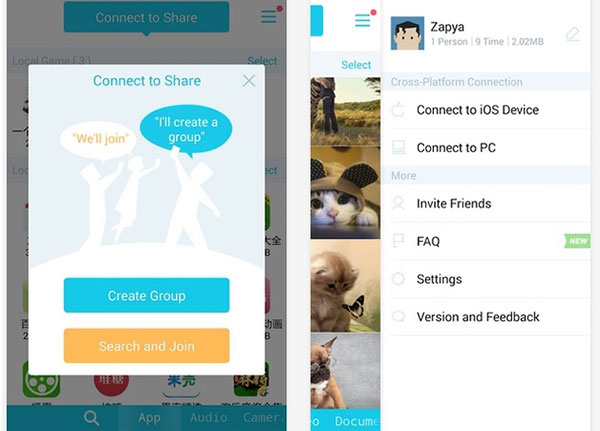
1 Adım: Android'den iOS'a fotoğraf, video veya diğer dosyaları aktarmak istediğinizde hem Android telefon hem de iPhone'da Zapya uygulamasını açın. Android telefonunuzun ve iPhone'unuzun aynı Wi-Fi ağına bağlı olduğundan emin olun.
2 Adım: Android telefonda açılır iletişim kutusundaki "Grup Oluştur" düğmesine basın ve ardından sağ üst köşedeki üç yatay çizgiyle menü simgesine basın. Ve menü listesinden "iOS Cihazına Bağlan" ı seçin.
İPhone'unuza geçin ve açılan iletişim kutusunda "Ara ve Katıl" ı seçin. Ardından iki cihazı bağlamak için listede Android cihazınızı seçin.
3 Adım: Android telefonda, altta bir veri türü seçin. İletişim görüntülenene kadar bir dosyaya dokunun. Sonra "Multi" yi seçin ve aktarmak istediğiniz diğer dosyaları seçin. "Gönder" e dokunduktan sonra iPhone'unuza giderler.
Sonuç
Bu eğiticide, Android'den iPhone'a veri aktarmanın çeşitli yollarını paylaştık. Harika bir Wi-Fi ağınız yoksa, Tipard Telefon Transferi ile daha yüksek veri taşıma hızından yararlanabilirsiniz. Ayrıca, Android ve iOS arasında neredeyse tüm tarih türlerini aktarmayı destekler. Google hesabı, verileri biraz karmaşık olsa da Android'den iPhone'a taşımak için başka bir seçenektir. Yeni bir iPhone satın aldıysanız, iOS'a Taşı'yı kullanabilirsiniz. Zapya, Android ve iOS arasında fotoğraf ve videoları taşımak için destekleyen güçlü bir Wi-Fi aktarım aracıdır. Veri aktarma görevini kolayca gerçekleştirmek için uygun bir araç seçebilir ve kılavuzlarımızı takip edebilirsiniz.
Android'den iPhone'a Veri Aktarımı için Üst 4 Yöntemleri







